启用windows update Win10系统中如何启动Windows Update服务
更新时间:2024-01-06 12:40:42作者:xiaoliu
Windows Update服务是Windows 10系统中非常重要的一个组件,它可以帮助我们及时获取最新的系统补丁和安全更新,有时我们可能会遇到Windows Update服务未启动的情况,导致无法正常更新系统。如何启动Windows Update服务呢?接下来我将为大家详细介绍Win10系统中启动Windows Update服务的方法。无论是保障系统的安全性还是提升系统的稳定性,都离不开Windows Update服务的支持,因此掌握启动该服务的技巧对我们来说至关重要。
具体方法:
1首先点击电脑桌面左下角的“搜索”按钮,并输入“控制面板”,点击进入。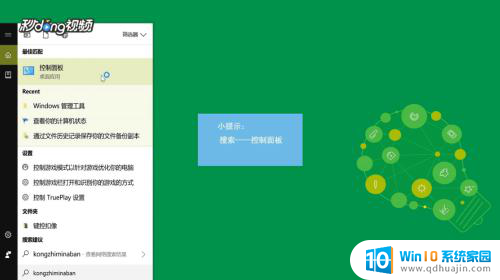 2在控制面板页面中选中“系统与安全”,并点击“管理工具”。进入后选择“服务”选项。
2在控制面板页面中选中“系统与安全”,并点击“管理工具”。进入后选择“服务”选项。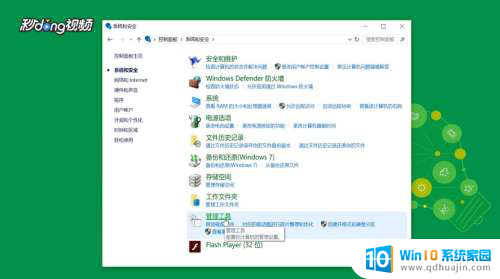 3在服务页面的右侧选中“Window Update”选项,点击鼠标右键。在弹出的选项框中选择“属性”。
3在服务页面的右侧选中“Window Update”选项,点击鼠标右键。在弹出的选项框中选择“属性”。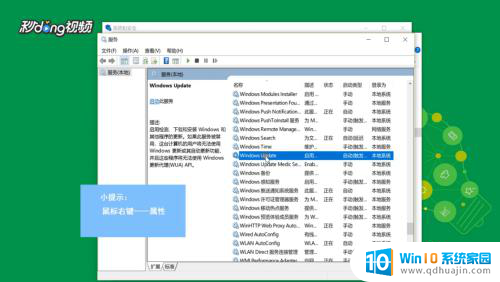 4在接下来的页面中的“启动类型”选项卡中选择“自动”,点击“启动”。然后点击“应用”,最后点击“确定”即可。
4在接下来的页面中的“启动类型”选项卡中选择“自动”,点击“启动”。然后点击“应用”,最后点击“确定”即可。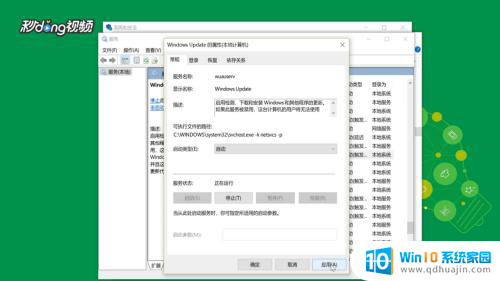
以上就是启用 Windows Update 的全部内容,如果您有需要,可以按照以上步骤进行操作,希望对大家有所帮助。





